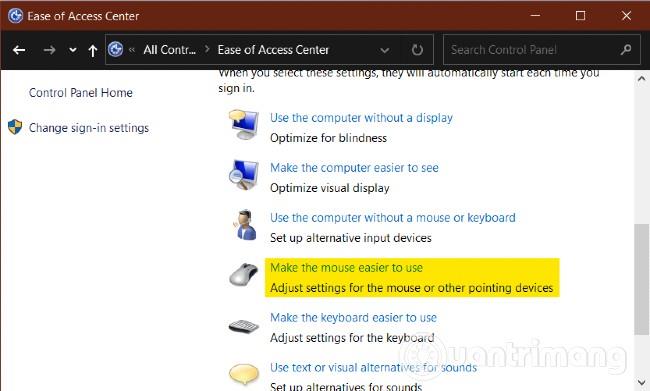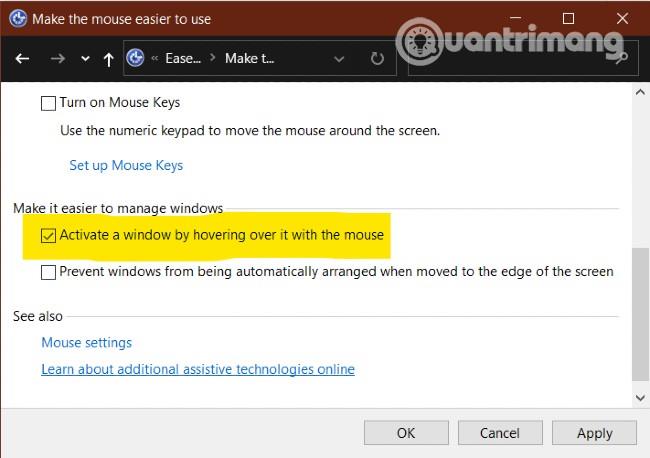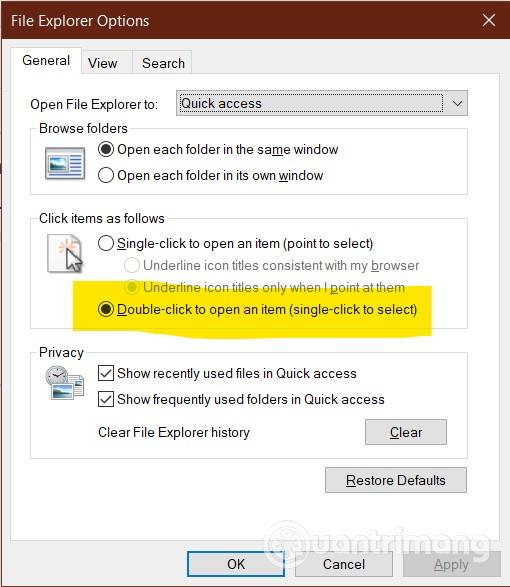V tomto článku vám Quantriman ukáže, ako zabrániť počítačovej myši v automatickom klikaní alebo automatickom výbere odkazov alebo okien, keď len presuniete kurzor bez stlačenia tlačidla.
Zabráňte tomu, aby myš automaticky klikala alebo vyberala pri pohybe ukazovateľa v systéme Windows 10
Ak chcete zabrániť tomu, aby myš automaticky klikala alebo vyberala pri pohybe kurzorom v systéme Windows 10 , musíte skontrolovať nastavenia myši v časti Prístupnosť pomocou nasledujúcich krokov:
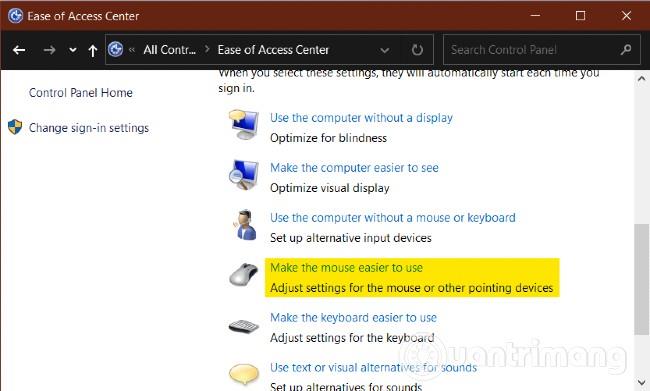
Nájdite a kliknite na Uľahčite používanie myši
- Otvorte Ovládací panel
- Vyberte položku Centrum zjednodušenia prístupu
- Vyhľadajte a kliknite na Uľahčite používanie myši
- Prejdite do časti Uľahčenie správy okien
- Zrušte začiarknutie políčka Aktivovať okno tak, že naň umiestnite kurzor myši
- Kliknite na Použiť a OK
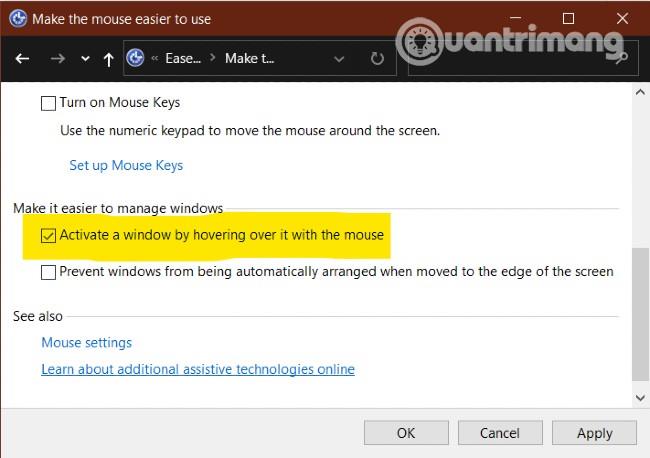
Zrušte začiarknutie políčka Aktivovať okno tak, že naň umiestnite kurzor myši
Poznámka : Niektorí ľudia uviedli, že tento problém sa vyskytol iba vtedy, keď povolili možnosť Otvorenie položky jedným kliknutím na karte Všeobecné v Možnostiach Prieskumníka .
Preto by ste mali tiež zaškrtnúť a prepnúť na možnosť Dvojitým kliknutím otvorte položku (vyberiete jedným kliknutím) .
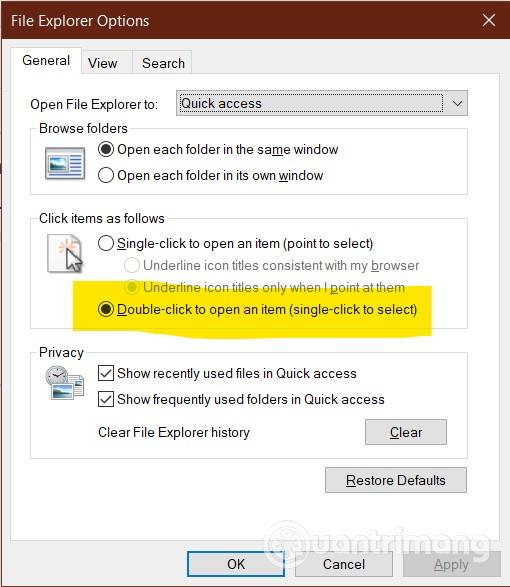
Prepnite na možnosť Dvojitým kliknutím otvoríte položku (vyberiete jedným kliknutím).
Ak vyššie uvedené metódy nefungujú, musíte skontrolovať nasledovné:
- Skúste myš na inom počítači a zistite, či je problém hardvér alebo nie
- Otestujte myš na iných programoch, pretože je možné, že konkrétny program má problémy
- Aktualizujte alebo preinštalujte ovládače myši a touchpadu.
- Spustite Poradcu pri riešení problémov s hardvérom
- Resetovať touchpad
- Znížte citlivosť touchpadu
- Skúste riešenie problémov v núdzovom režime
Veľa štastia!